电脑屏幕保护功能失效?解决方法在这里!
电脑屏幕保护功能失效?解决方法在这里!
屏幕保护功能是保护我们的计算机屏幕免受长时间使用造成的损害的重要方法。然而,有时我们可能会发现,屏幕保护功能无法启动,这使得我们的电脑屏幕得不到保护。这是怎么回事?有什么解决方法呢?我们将在以下内容中为您解答。
为什么电脑屏幕保护功能失效?
出现这种情况的原因可能有多种,下面是一些常见的原因:
1. 被禁用了:这可能是由于计算机管理员将屏幕保护功能禁用了,或者您自己不小心将其关闭了。
2. 异常或错误 :有时,计算机可能会出现异常或错误,这可能会导致屏幕保护功能无法正常工作。
3. 软件冲突:如果您计算机上安装了一些有冲突的软件,这可能会影响到屏幕保护功能。
4. 特殊设置:一些屏幕保护程序可以被设置为只在满足特定条件时才启动,如果您的设置不正确,可能会导致屏幕保护功能无法正常工作。
如何解决电脑屏幕保护功能失效的问题?
1. 检查计算机设置
首先,我们需要检查一下计算机的设置,确定屏幕保护功能是否被禁用或者设置不正确。具体步骤如下:
1)右键单击桌面空白处,选择“个性化”。
2)选择“屏幕保护”。
3)检查屏幕保护功能是否被禁用或者设置不正确。
如果您发现它被禁用或者设置不正确,请将其更改为正确的设置或者启用它。
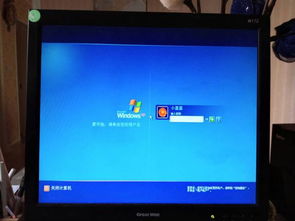
2. 更新显卡驱动程序
更新您的显卡驱动程序可以解决许多与屏幕相关的问题,包括屏幕保护问题。因为显卡驱动程序控制着屏幕,如果驱动程序过时或损坏,屏幕保护功能可能会出现问题。您可以通过以下步骤更新显卡驱动程序:
1)右键单击计算机图标,选择“属性”。
2)选择“设备管理器”。
3)找到您的显卡,在其上右键单击,选择“更新驱动程序软件”。
4)选择“自动搜索更新驱动程序软件”。
完成这些步骤后,您应该能够更新您的显卡驱动程序,从而可能修复屏幕保护功能失效的问题。
3. 检查电脑中的病毒
计算机中的病毒和恶意软件可以破坏计算机文件和设置,从而可能导致屏幕保护功能无法正常工作。因此,您应该经常检查您的计算机中是否有病毒和恶意软件,并进行清除。您可以使用安全软件进行检查和杀毒。如果您不知道应该如何清除电脑上的病毒或恶意软件,请咨询专业人士的建议。
4. 检查应用程序的设置
如果您的计算机上安装了有冲突的应用程序,这可能会导致屏幕保护功能失效。解决这个问题的方法是检查您的应用程序设置,并在需要时进行更改。如果您无法解决问题,请尝试卸载您认为可能会导致冲突的应用程序,然后重启计算机并尝试启用屏幕保护功能。
总结
屏幕保护功能是保护计算机屏幕免受长时间使用造成的损坏的有用工具。然而,有时我们发现屏幕保护功能无法启动,这可能是由于多种原因导致的。我们可以通过检查计算机设置、更新显卡驱动程序、检查电脑中的病毒以及检查应用程序的设置等方法来解决这个问题。如果您需要更多帮助,建议咨询专业人士的建议。